مراحل اتصال اندروید به شبکه وایفای بدون توجه به اینکه بهکدام شبکه وصل میشوید مشابه یکدیگر است. پس با دنبال کردن همین مراحل میتوانید گوشی اندرویدی خود را به شبکه وایفای خانگی، شبکه وایرلس محل کارتان و یا هاتاسپات وایفای عمومی وصل کنید.
نکته: این مراحل برای اندروید 9.0 پای، اندروید 8.0 اورئو و اندروید 7.0 نوقا یکسان است، اما ممکن است برای نسخههای پایینتر اندروید کمی متفاوت باشد. علاوه بر این، مهم نیست که گوشی یا تبلت شما سامسونگ، گوگل، هواوی، شیائومی یا هر مدل دیگری باشد، نحوه اتصال روی همه آنها یکسان است.
چگونه دستگاه اندروید خود را به شبکه وایفای وصل کنیم؟
گذرواژه و SSID شبکه را پیدا کنید

قبل از اتصال به شبکه وایفای باید نام شبکه (SSID) را بدانید. مورد دیگری که به آن احتیاج دارید گذرواژه شبکه است، البته اگر تصمیم دارید به شبکهای متصل شوید که با گذرواژه محافظت میشود.
اگر به شبکه خانگی خود وصل میشوید معولا میتوانید SSID و گذرواژه را بهصورت پرینت شده پایین روتر مشاهده کنید. اگر تازه اینترنت گرفتهاید، مودمی که ISP شما در اختیارتان گذاشته دارای مدارکی است که این اطلاعات داخل آن وجود دارد.
ولی دسترسی به شبکههای غیر از شبکههای خودتان چندان ساده نیست، پس باید از صاحب آن، نام و گذارواژه وایفای را سئوال کنید.
شبکه وایفای را اسکن کنید

تنظیمات وایفای را بررسی کنید تا مطمئن شوید که روشن است. برای مشاهده شبکههای وایفای در دسترس حتما باید وایفای روشن باشد. سادهترین راه برای باز کردن صفحه تنظیمات وایفای لمس صفحه و کشیدن آن از بالا به پایین است. آیکون وایفای را پیدا و روی آن تقه بزنید.
اگر اندروید دستگاه شما اندروید 9.0 پای است میتوانید از روش زیر استفاده کنید:
1- اپ Settings را باز کنید.
2- به پایین صفحه بروید و Network & Internet را پیدا کنید.
3- زیر بخش Network & Internet، گزینه Wi-Fi را پیدا و انتخاب کنید.
4- سوییچ Wi-Fi را روی On قرار دهید.

اگر نام منوهایی که گفته شده را نمیبینید احتمالا اندروید 8.0 یا 7.0 یا نسخه قدیمیتر روی دستگاه شما نصب است. برای باز کردن تنظیمات وایفای روی آن دستگاهها:
1- اپ Settings را باز کنید.
2- روی Connections یا Wireless & Networks تقه بزنید.
نکته: در برخی دستگاهها، ممکن است اینها عناوینی در اپ کلی Settings باشند.
3- روی وایفای تقه بزنید تا صفحه تنظیمات وایفای باز شود.
نکته: ممکن است برخی از دستگاهها وایفای را با WLAN مشخص کنند.
4- در صفحه تنظیمات وایفای سوییچ را On کنید تا وایفای فعال شود.
یک شبکه وایفای را برای اتصال انتخاب کنید
بهمحض اینکه وایفای را روی گوشی یا تبلت اندرویدی فعال کنید، یک لیست از شبکههای مجاور را مشاهده میکنید که با انتخاب یکی از آنها میتوانید به شبکه وایفای وصل شوید. اما قبل از این کار باید به چند مسئله توجه کنید.
شبکههایی که کنار آنها یک آیکون کلید قرار دارد یعنی برای اتصال نیاز به گذرواژه دارند. اگر گذرواژه را دارید که بهتر است همان شبکه را برای اتصال انتخاب کنید. شبکههای ناامن (مانند شبکههای وایفای که در کافیشاپها، برخی هتلها و اماکن عمومی ارائه میشوند) هیچ آیکون کلید مانندی ندارند. اگر از یکی از همین شبکههای وایفای استفاده کنید اتصال شما قابل نفوذ است.
اگر قرار است به شبکه وایفای ناامن وصل شوید، مطمئن باشید که فایروال روی دستگاه شما نصب باشد، نرمافزار آنتیویروس فعال باشد تا آماده اسکن فایلها باشد.
نکته بسیار مهم: هرگز از شبکه وایفای ناامن برای انجام فعالیتهای خصوصی وبگردی مانند حسابهای بانکی، لاگین شدن به اکانتهای کاربری خود و مواردی از این دست استفاده نکنید.
قدرت سیگنال تخمین زده شده برای هر کدام از شبکههای وایفای کنار آنها مشخص شده است. هرچه آیکون تیرهتر باشد یا تعداد نوارهای بیشتری ببینید یعنی اینکه سیگنال شبکه وایفای قویتر است. اگر به شبکه وایفای که قدرت سیگنال ضعیفی دارد وصل شوید احتمالا مرتبا دسترسی اینترنت شما قطع میشود.
1- وقتی تصمیم گرفتید میخواهید به کدام شبکه وایفای وصل شوید، روی آن ضربه بزنید تا عملیات آغاز شود.
2- اگر شبکه باز باشد، دستگاه شما فورا برای وصل شدن تلاش میکند. اگر شبکه وایفای با گذرواژه محافظت میشود و تا پیش از این از طریق دستگاه خود به آن شبکه وصل نشدهاید، یک پنجره روی صفحه ظاهر میشود که از شما درخواست گذرواژه میشود. گذرواژه شبکه وایفای را وارد کنید و Connect را فشار دهید.

3- صفحه بسته میشود و بعد از آن میبینید که شبکه انتخابی شما به بالای لیست پرتاب میشود. زیر آن اطلاعاتی را در خصوص فرآیند اتصال مشاهده میکنید.

4- وقتی اتصال بهطور کامل برقرار شد، شبکه شما در بالای لیست وایفای با عبارت Connected در زیر آن مشاهده میشود. این شبکه وایفای در دستگاه ذخیره میشود تا بعد از این اتصال به آن خیلی سادهتر باشد و دیگر نیازی به وارد کردن گذرواژه شبکه وایفای نداشته باشید.
علاوه بر این، بعد از اتصال، یک آیکون کوچک وایفای در نوار وضعیت در گوشه بالا سمت راست صفحه ظاهر میشود.
با WPS وصل شوید (راهاندازی وایفای محافظت شده)

راهاندازی وایفای محافظت شده (WPS) به شما اجازه میدهد تا بدون وارد کردن نام و گذرواژه شبکه به یک شبکه وایفای امن متصل شوید. البته این روش اتصال بسیار ناامن است و عمدتا برای ارتباطات دستگاه به دستگاه، مانند اتصال پرینتر روی شبکه به دستگاه اندروید، مورد استفاده قرار میگیرد.
توجه: WPS یک اتصال بسیار ناامن است و این توانایی را دارد تا تمام شبکه وایفای را بهخطر بیاندازد. این ویژگی همیشه باید روی روتر غیرفعال باشد. تا زمانی که واقعا احتیاج ندارید از WPS استفاده نکنید.
1- در ابتدا باید روتر را برای پشتیبانی WPS پیکربندی کنید. این کار از طریق دکمه روی روتر که برچسب WPS روی آن خورده انجام میشود.
2- دستگاههای اندروید با درنظر گرفتن نیازهای روتر میتوانند از طریق WPS Push یا WPS PIN وصل شوند. در روش PIN باید از پین هشت رقم برای اتصال دو دستگاه اندرویدی استفاده کرد. در روش "دکمه فشار" باید در هنگام اتصال دکمه روی روتر را فشار دهید. این روش امنیت بیشتری دارد ولی باید حتما نزدیک به روتر باشید.
3- برای شروع، به صفحه تنظیمات وایفای بروید.
4- روی دستگاه صفحه تنظیمات پیشرفته وایفای را باز کنید. دو راه برای رسیدن به آن وجود دارد. روی دستگاههای اندرویدی جدیدتر، به پایین لیست شبکههای وایفای بروید. گزینهای با عنوان Wi-Fi Preferences میبینید. آنرا انتخاب کنید.
در دستگاههای قدیمیتر، روی آیکون سه نقطه که در گوشه بالا سمت راست صفحه قرار دارد ضربه بزنید. وقتی منوی کوچک باز شد، Advanced را انتخاب کنید.

5- اگر در صفحه Wi-Fi Preferences هستید باید گزینه Advanced را در پایین لیست ببینید. آنرا فشار دهید تا باز شود.
6- در پایین تنظیمات Advanced یکی از دو روش WPS push button یا WPS PIN entry را انتخاب کنید. این انتخاب به دستورات خودِ روتر بستگی دارد.

7- یک پنجره جدید باز میشود که حاوی دستوراتی برای اتصال به روتر در یک بازه زمانی مشخص است. دستورات را پی بگیرید تا دستگاه به شبکه وصل شود.
ارتباط وایفای را بررسی کنید
وقتی دستگاه اندرویدی شما با گذرواژه درست به شبکه وایفای وصل شد و سپس آدرس IP موردنظر برای استفاده بر روی شبکه را بهدست آورد، میتوانید جزئیات مربوط به اتصال را بررسی کنید. این جزئیات شامل قدرت سیگنال، سرعت انتقال داده، فرکانسی که ارتباط روی آن قرار دارد و نوع امنیت میشود.
1- برای کسب اطلاعات بیشتر درباره ارتباط وایفای، مانند آنچه قبلا انجام دادید از طریق مسیر Settings > Network & Internet > Wi-Fi به صفحه تنظیمات وایفای برگردید.

2- بعد از آن، روی SSID یا همان نام شبکه تقه بزنید. برخی از نسخههای اندروید ممکن است چرخ دندهای برای تنظیمات داشته باشند که معمولا در سمت راست نام شبکه قرار دارد تا کاربر دچار سردرگمی نشود.
3- وارد یک صفحه جدید میشوید که هر نوع اطلاعات مرتبط با اتصال وایفای در آن وجود دارد. در بالا، نام شبکه را همراه با گزینه Forget میبینید.
زیر آن، موارد دیگری مانند قدرت سیگنال، فرکانسی که روی آن وصل شدهاید و نوع امنیتی که استفاده شده را میبینید.
در برخی از نسخههای اندروید، موارد بیشتری مشاهده میکنید. یکی از این گزینهها Advanced است. برای دیدن اطلاعات بیشتر درباره اتصال روی آن ضربه بزنید.
4- زیر Advanced، میتوانید آدرس IP، آدرس گیتوی روتری که به آن وصل هستید و سرعت اتصال را ببینید. البته نمیتوانید هیچ کدام از آنها را تغییر دهید، اما این اطلاعات برای مواقعی که وایفای خیلی کند است میتواند به کارتان بیاید.
درباره شبکههای وایفای باز نوتیفیکیشن دریافت کنید
اگر معمولا در محدوده هاتاسپاتهای عمومی باز یا شبکههایی هستید که نیازی به گذرواژه ندارند، میتوانید اندروید را به شکلی پیکربندی کنید که وقتی چنین شبکهای با اتصال قوی در دسترس است و نیازی هم به گذرواژه ندارد بهصورت خودکار بهشما اطلاع دهد.
در برخی از دستگاههای اندروید، بهجای این کار باید روی بخش تنظیمات وایفای تقه بزنید، Advanced را انتخاب کنید و سپس ویژگی Wi-Fi notifications یا Network notification را روشن کنید.
تا زمانیکه وایفای روشن باشد، حتی اگر به شبکه دیگری هم وصل باشد، باز هم دستگاه در صورت شناسایی شبکههای باز در دسترس با قدرت سیگنال بالا به شما اطلاع میدهد.
1- تنظیمات وایفای را باز کنید.
2- روی Wi-Fi preferences تقه بزنید.
3- روی Open network notification تقه بزنید.

ماهنامه شبکه را از کجا تهیه کنیم؟
ماهنامه شبکه را میتوانید از کتابخانههای عمومی سراسر کشور و نیز از دکههای روزنامهفروشی تهیه نمائید.
ثبت اشتراک نسخه کاغذی ماهنامه شبکه
ثبت اشتراک نسخه آنلاین
کتاب الکترونیک +Network راهنمای شبکهها
- برای دانلود تنها کتاب کامل ترجمه فارسی +Network اینجا کلیک کنید.
کتاب الکترونیک دوره مقدماتی آموزش پایتون
- اگر قصد یادگیری برنامهنویسی را دارید ولی هیچ پیشزمینهای ندارید اینجا کلیک کنید.








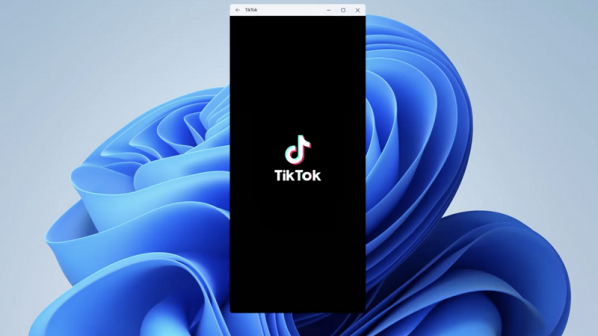




















نظر شما چیست؟